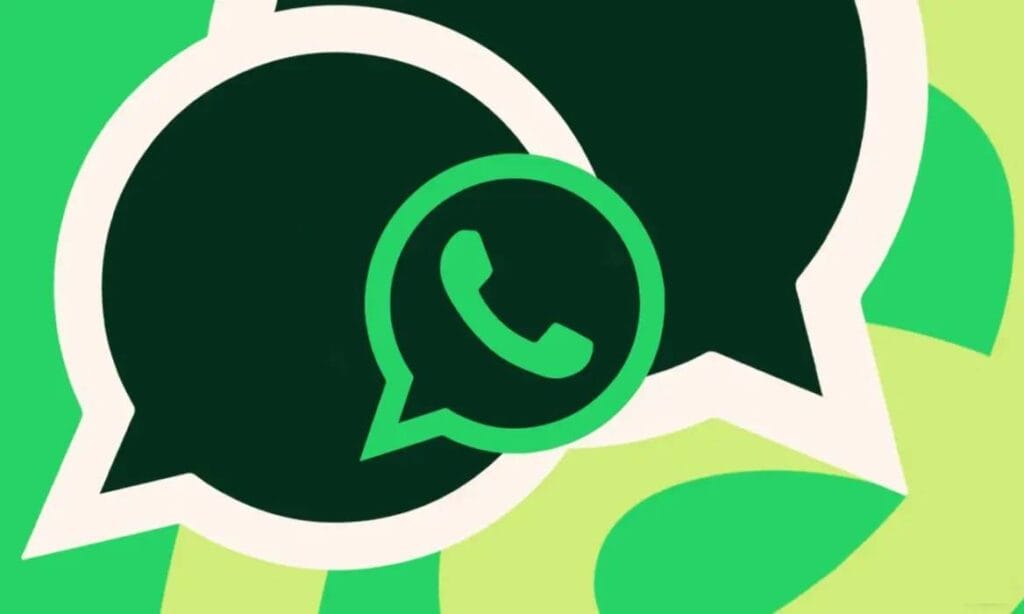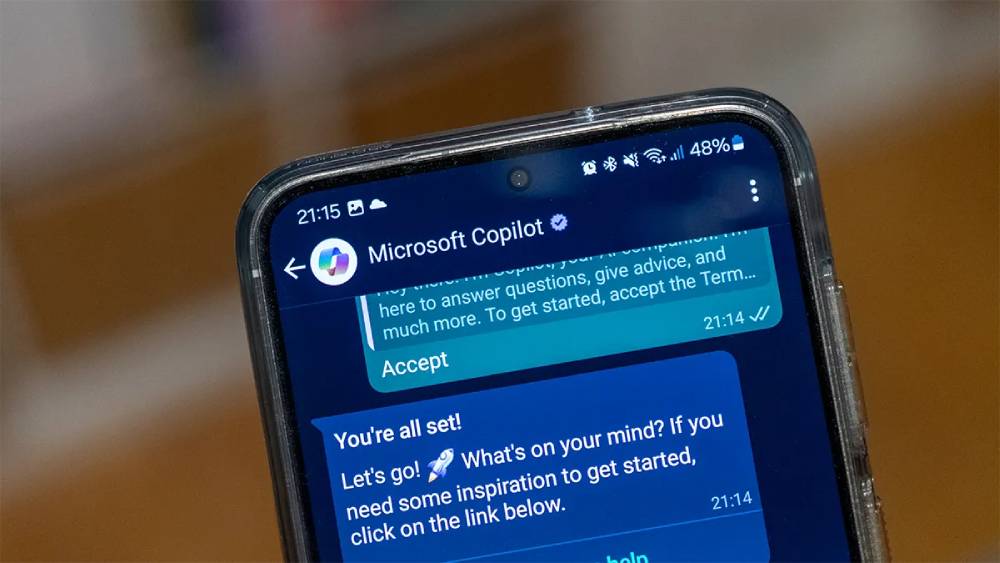Lo so, la vita è un vortice di notifiche, messaggi e, diciamocelo, quasi tutti passiamo le giornate con il telefono in mano. Ma c’è un momento in cui, per lavoro, per studio o semplicemente per non stare sempre curvi sullo smartphone, ci si ritrova davanti al computer. E lì, scatta la domanda: “Ma Whatsapp web come funziona esattamente? Posso usare WhatsApp anche da qui?” La risposta è sì, ed è una vera e propria manna dal cielo!
Ti capita mai di essere concentrato su una mail importante e sentire il “din” di un messaggio che ti distrae? O magari devi inviare un file pesante dal PC e ti ritrovi a fare strani giri tra telefono e computer? Ecco, Whatsapp Web è la soluzione a tutti questi piccoli, grandi, grattacapi quotidiani. È come avere il tuo telefono magicamente replicato sullo schermo grande, ma senza dover staccare le mani dalla tastiera. Ed è più semplice di quanto sembri, te lo assicuro!
Cos’è Whatsapp web e perché dovrei usarlo?
Diciamocelo, WhatsApp è diventato un po’ il nostro prolungamento digitale. Lo usiamo per tutto: saluti veloci, organizzazione di cene, scambi di foto, perfino riunioni di lavoro improvvisate. Ma c’è una cosa che, a volte, ci fa storcere il naso: dover prendere in mano il telefono ogni due minuti.
Specialmente se sei al computer, magari in smart working, e devi scrivere una mail o preparare una presentazione. Ecco, Whatsapp Web è la risposta a questo piccolo fastidio. Non è un’applicazione a sé stante che scarichi sul computer (anche se esiste un’applicazione desktop, ma ne parliamo dopo!), ma una versione di WhatsApp che gira direttamente sul tuo browser.
Sì, hai capito bene: basta aprire Chrome, Firefox, Edge o Safari, digitare l’indirizzo giusto e il gioco è fatto. È come se il tuo telefono “proiettasse” le sue chat sullo schermo del PC. La comodità?
Puoi scrivere messaggi usando una tastiera vera e propria, magari anche inviare file che hai già sul computer senza doverli prima trasferire sul telefono. E poi, diciamocelo, la visuale è molto più ampia. Niente più occhi strizzati per leggere i messaggi in chat di gruppo lunghissime!
Come si avvia Whatsapp web per la prima volta? La guida passo passo
Allora, sei pronto a liberarti dalle catene del telefono? Bene, avviare Whatsapp Web è davvero un gioco da ragazzi. Lo so, sembra complicato la prima volta, ma ti assicuro che è intuitivo.
Prima di tutto, assicurati che il tuo telefono, quello con WhatsApp installato, sia acceso e connesso a internet. Non deve essere per forza vicino al computer, basta che abbia una connessione attiva.
- Apri il browser: Sul tuo computer, apri il browser che usi di solito. Può essere Chrome, Firefox, Safari, Edge, quello che preferisci.
- Digita l’indirizzo: Nella barra degli indirizzi, quella in alto dove di solito scrivi “google.com”, digita web.whatsapp.com e premi Invio.
- Il QR Code: A questo punto, sullo schermo del tuo computer apparirà una pagina con un QR Code gigante. Sembra un codice a barre strano, vero? Non preoccuparti, è normalissimo.
- Prendi il telefono: Ora, prendi il tuo smartphone. Apri WhatsApp.
- Scansiona il codice:
- Se hai un iPhone: Vai su “Impostazioni” (l’icona a forma di ingranaggio in basso a destra), poi tocca “WhatsApp Web/Desktop”.
- Se hai un Android: Tocca l’icona con i tre puntini verticali in alto a destra, poi scegli “Dispositivi collegati”.
In entrambi i casi, ti si aprirà la fotocamera del telefono con una specie di “cornice”. Inquadra il QR Code che vedi sul computer.
Ecco il punto! Il tuo telefono e il tuo computer si parleranno per un attimo, si riconosceranno e in pochi secondi vedrai tutte le tue chat di WhatsApp comparire sullo schermo del PC. Magia? No, semplice tecnologia! E una volta collegato, a meno che tu non ti scolleghi manualmente, rimarrà connesso.
Ti consiglio vivamente di tenere la spunta su “Rimani connesso” (o “Mantieni connesso”) nella pagina web, così non dovrai ripetere la scansione ogni volta che riapri il browser.
Quali sono le principali funzionalità di Whatsapp web?
Una volta che hai collegato il tuo account, ti accorgerai che Whatsapp Web non è una versione “castrata” dell’app. Anzi, la maggiorità delle funzionalità che usi sul telefono le ritrovi lì, pronte all’uso, e spesso anche migliorate grazie alla comodità della tastiera e dello schermo grande.
- Chattare, ovviamente! Puoi leggere e rispondere a tutti i messaggi, sia individuali che di gruppo. La digitazione è molto più veloce e, diciamocelo, meno “tattile”.
- Inviare allegati: Foto, video, documenti… tutto quello che hai sul computer può essere inviato in un attimo. Non devi più passare dal telefono. Hai un PDF importante sul desktop? Trascinalo direttamente nella chat e invialo. Geniale, no?
- Gestire le chat: Puoi archiviare, silenziare o eliminare le chat, proprio come fai sul telefono. Vuoi bloccare un contatto o segnarlo come non letto? Si può fare anche da lì.
- Chiamate e videochiamate: Sì, anche questo è possibile! Se hai un microfono e una webcam collegati al tuo computer, puoi avviare chiamate vocali e videochiamate direttamente da Whatsapp Web. Questa è una funzione relativamente più recente e super comoda per le call veloci senza dover passare dal telefono. Ti permette di lavorare in multitasking, insomma!
- Stato: Puoi visualizzare gli stati dei tuoi contatti, anche se per pubblicare un nuovo stato devi ancora passare dal telefono. È un piccolo limite, ma comprensibile visto che gli stati sono molto più legati alla fotografia mobile.
- Emoji e GIF: Non potevano mancare! Hai a disposizione tutte le emoji che usi sul telefono e, ovviamente, un motore di ricerca per le GIF. Perché una GIF a volte vale più di mille parole, vero?
Posso usare Whatsapp web senza il telefono connesso a internet? La novità multi-dispositivo!
Questa è una delle domande più frequenti, e fino a qualche tempo fa la risposta era un secco “no”. Ma c’è una bellissima novità che ha cambiato tutto: la modalità multi-dispositivo di WhatsApp!
Prima, se il tuo telefono si scaricava, perdeva la connessione o era semplicemente spento, anche Whatsapp Web smetteva di funzionare. Era un po’ una seccatura, lo so.
Ora, grazie a questa funzione, non è più necessario che il telefono sia connesso a internet H24 per usare Whatsapp Web. Puoi collegare fino a quattro dispositivi contemporaneamente (oltre al telefono principale), e questi dispositivi, una volta accoppiati, funzioneranno in modo indipendente.
Questo significa che puoi continuare a chattare dal tuo PC anche se il telefono è nel caricabatterie in un’altra stanza, o se la sua connessione dati fa i capricci. È una rivoluzione, perché ti dà una libertà che prima non avevi.
Certo, per il primo collegamento e per mantenere l’accoppiamento attivo nel tempo (di solito, ogni 14 giorni se il telefono non è connesso) il telefono deve essere online, ma la dipendenza è molto, molto minore. Un sollievo, non credi?
Whatsapp Desktop vs Whatsapp web: qual è la differenza e quale dovrei usare?
Spesso si fa confusione tra Whatsapp Web e Whatsapp Desktop. La differenza è semplice, ma importante.
- Whatsapp Web: Come abbiamo visto, è la versione di WhatsApp che usi direttamente dal tuo browser (Chrome, Firefox, ecc.). Non devi scaricare nulla, basta andare sul sito web.whatsapp.com. È pratico se usi un computer non tuo, o se non vuoi installare altri programmi.
- Whatsapp Desktop: È un’applicazione vera e propria che puoi scaricare e installare sul tuo computer (sia Windows che Mac). Puoi trovarla sul sito ufficiale di WhatsApp o negli store delle applicazioni (Microsoft Store per Windows, App Store per Mac). Una volta installata, la apri come qualsiasi altro programma.
Quale usare? Dipende dalle tue abitudini!
- Se usi WhatsApp sul computer occasionalmente o su dispositivi diversi, Whatsapp Web è più comodo perché non richiede installazione.
- Se usi WhatsApp sul computer regolarmente, magari per lavoro, Whatsapp Desktop potrebbe essere più performante. Spesso offre notifiche più integrate con il sistema operativo (quelle che compaiono in basso a destra dello schermo, per intenderci) e una maggiore stabilità, non dipendendo da una finestra del browser. Inoltre, a volte può supportare funzionalità aggiuntive che la versione web non ha (o le riceve prima).
- Personalmente, uso molto l’app desktop per il lavoro, perché la trovo più stabile e le notifiche mi aiutano a non perdere i messaggi importanti. Ma per un uso rapido, il browser è perfetto. La buona notizia è che il processo di collegamento (il QR Code) è lo stesso per entrambi!
Consigli pratici e trucchi per usare Whatsapp web al meglio
Ora che sai le basi di Whatsapp Web come funziona, passiamo a qualche dritta per renderlo ancora più utile e, perché no, divertente!
- Scorciatoie da tastiera: Sapevi che ci sono delle scorciatoie? Sono un salvavita se scrivi tanto. Prova a premere
Ctrl + N(su Windows) oCmd + N(su Mac) per avviare una nuova chat, oppureCtrl + Maiusc + Mper silenziare una chat. Ci sono tantissime scorciatoie, basta farci un po’ l’abitudine. - Cerca nelle chat: Se stai cercando un messaggio specifico in una chat lunga, usa la funzione di ricerca (la lente d’ingrandimento in alto a destra). Puoi cercare per parole chiave o per data. Un vero toccasana quando non ricordi dove hai scritto quella cosa importante!
- Personalizza le notifiche: Non vuoi essere disturbato da tutti i messaggi? Puoi silenziare le notifiche di chat specifiche direttamente da Whatsapp Web, senza dover prendere il telefono. Utile se sei in un gruppo molto attivo ma non vuoi distrazioni.
- Controlla i dispositivi collegati: Hai paura che qualcuno abbia collegato il tuo WhatsApp a sua insaputa? Dalle impostazioni del telefono (come quando scannerizzi il QR Code), puoi vedere tutti i “dispositivi collegati” e disconnetterli con un tap. Fallo regolarmente per sicurezza!
- Inviare file rapidamente: Come ti dicevo, trascina e rilascia i file direttamente nella finestra della chat. È un metodo velocissimo per inviare documenti, foto o video dal tuo computer. Ho notato che molti si complicano la vita, magari caricando prima sul telefono, ma è inutile.
- La modalità scura: Anche Whatsapp Web supporta la modalità scura! Se lavori di sera o semplicemente preferisci un’interfaccia meno luminosa, puoi attivarla dalle impostazioni (tre puntini > Impostazioni > Tema > Scuro). I tuoi occhi ti ringrazieranno!
- Attenzione alla privacy: Se usi Whatsapp Web su un computer pubblico o condiviso, ricordati sempre di disconnetterti una volta finito. Basta cliccare sui tre puntini in alto a sinistra e scegliere “Disconnetti”. Non lasciare le tue chat alla mercé di tutti, non si sa mai!
Problemi comuni e soluzioni veloci con Whatsapp web
Lo so, a volte la tecnologia fa le bizze. Ma per la maggior parte dei problemi con Whatsapp Web, c’è una soluzione rapida.
- “Telefono non connesso”: Questo è il messaggio più comune.
- Soluzione: Assicurati che il tuo telefono abbia una connessione internet attiva (Wi-Fi o dati mobili) e che WhatsApp sia aperto in background o in primo piano. Ricorda, anche con la modalità multi-dispositivo, il telefono deve essere occasionalmente online per sincronizzare e mantenere la sessione attiva.
- QR Code non si scansiona:
- Soluzione: Prova a pulire la lente della fotocamera del tuo telefono. Assicurati che ci sia abbastanza luce e che il QR Code sia ben visibile e non sfuocato sullo schermo del computer. A volte basta allontanare o avvicinare leggermente il telefono.
- Messaggi non arrivano o inviano in ritardo:
- Soluzione: Controlla la tua connessione internet sul computer. Se è debole o instabile, WhatsApp Web farà fatica a sincronizzarsi. Prova a ricaricare la pagina del browser (F5 o l’icona di aggiornamento). Se il problema persiste, prova a disconnetterti e riconnetterti a WhatsApp Web.
- Impossibile collegarsi al servizio:
- Soluzione: A volte è un problema temporaneo dei server di WhatsApp. Prova ad aspettare qualche minuto e riprova. Controlla anche se WhatsApp è in manutenzione tramite un sito come Downdetector, che ti mostra se ci sono problemi generalizzati.
- WhatsApp Web non carica le chat:
- Soluzione: Prova a svuotare la cache e i cookie del tuo browser. Questo risolve molti problemi di caricamento. Nelle impostazioni del browser, cerca “cronologia” o “privacy e sicurezza” e lì troverai l’opzione per eliminare i dati di navigazione.
- Un’altra dritta è provare con un browser diverso. Magari è un problema specifico del tuo browser attuale.
- Le notifiche non funzionano:
- Soluzione: Assicurati di aver dato il permesso a Whatsapp Web di inviare notifiche. Quando ti colleghi per la prima volta, il browser ti chiede “Vuoi abilitare le notifiche?”. Se hai cliccato “No”, devi andare nelle impostazioni del tuo browser e riabilitarle per web.whatsapp.com.
Ricorda, la maggior parte delle volte, un semplice “riavvia” (intendo, disconnetti e ricollega Whatsapp Web) o una ricarica della pagina risolve il 90% dei problemi!
Riassunto: i punti chiave di Whatsapp web come funziona
Abbiamo fatto un bel viaggio nel mondo di Whatsapp Web come funziona! Riassumiamo i punti fondamentali per non dimenticare nulla:
- Cos’è: È la versione di WhatsApp che usi sul tuo browser web (Chrome, Firefox, ecc.) o come applicazione desktop dedicata.
- Come si avvia: Devi scansionare un QR Code con il tuo telefono la prima volta che lo colleghi. Facile e veloce!
- Funzionalità: Puoi chattare, inviare e ricevere foto, video e documenti, gestire le chat e persino fare chiamate e videochiamate, proprio come sul telefono.
- Indipendenza dal telefono: Grazie alla modalità multi-dispositivo, non serve più che il telefono sia connesso a internet H24 dopo il primo collegamento. Puoi usare Whatsapp Web anche se il telefono è offline.
- Desktop vs Web: La versione desktop è un’applicazione da installare, spesso più stabile e integrata; la versione web è direttamente nel browser, senza installazioni. Scegli quella che si adatta meglio alle tue esigenze.
- Consigli utili: Usa le scorciatoie da tastiera, cerca nelle chat, personalizza le notifiche e ricorda sempre di disconnetterti da computer condivisi per la tua privacy.
- Problemi: La maggior parte si risolvono controllando la connessione del telefono, ricaricando la pagina o, al limite, disconnettendo e ricollegando la sessione.
In poche parole, Whatsapp Web è uno strumento potentissimo per chi lavora o studia al computer e vuole mantenere le proprie conversazioni a portata di mano, senza dover saltare continuamente tra dispositivi.
FAQ: Domande frequenti su Whatsapp web come funziona
- D: Posso usare WhatsApp Web su più computer contemporaneamente?
R: Sì, grazie alla modalità multi-dispositivo, puoi collegare fino a quattro dispositivi (computer o altri) oltre al tuo telefono principale. - D: Il mio telefono deve essere online perché funzioni WhatsApp Web?
R: Per il primo collegamento e per mantenere la sessione attiva periodicamente (di solito ogni 14 giorni), il telefono deve essere online. Una volta collegato, però, puoi usarlo anche se il telefono è offline. - D: È sicuro usare WhatsApp Web?
R: Sì, le conversazioni sono crittografate end-to-end anche su WhatsApp Web. L’importante è disconnettersi sempre quando si usa un computer pubblico o condiviso. - D: Posso fare videochiamate da WhatsApp Web?
R: Sì, puoi fare chiamate vocali e videochiamate se il tuo computer ha un microfono e una webcam. - D: Come faccio a disconnettermi da WhatsApp Web?
R: Clicca sui tre puntini verticali in alto a sinistra nella finestra di WhatsApp Web e scegli “Disconnetti”. Puoi anche disconnettere tutti i dispositivi dal tuo telefono andando su “Dispositivi collegati”. - D: Perché non vedo tutte le mie chat su WhatsApp Web?
R: Assicurati che WhatsApp sul tuo telefono sia aggiornato all’ultima versione. A volte la sincronizzazione può richiedere qualche secondo, o potresti dover ricaricare la pagina. - D: Posso inviare messaggi vocali da WhatsApp Web?
R: Sì, puoi registrare e inviare messaggi vocali usando il microfono del tuo computer. - D: Posso cambiare le impostazioni della privacy su WhatsApp Web?
R: Le impostazioni della privacy (come “Ultimo accesso”, “Info”, “Stato”) si gestiscono principalmente dal telefono. Su WhatsApp Web puoi gestire solo alcune impostazioni specifiche per la sessione, come le notifiche. - D: Cosa succede se perdo la connessione internet sul computer mentre uso WhatsApp Web?
R: Non potrai inviare o ricevere nuovi messaggi finché la connessione non verrà ripristinata. Una volta riconnesso, i messaggi si sincronizzeranno automaticamente. - D: Posso usare WhatsApp Web su un tablet?
R: Sì, se il tuo tablet ha un browser web, puoi accedere a web.whatsapp.com e usarlo esattamente come faresti su un computer.
Conclusione
E così, siamo arrivati alla fine di questa chiacchierata su Whatsapp Web come funziona! Spero davvero che ti sia stato utile e che ora tu ti senta più a tuo agio nell’usare questo strumento. Lo so, all’inizio può sembrare un altro pezzo di tecnologia da imparare, un altro passaggio da memorizzare.
Ma ti assicuro, una volta che ci prendi la mano, diventa uno dei tuoi migliori amici, soprattutto se passi tante ore davanti al computer.
Pensa a quante volte ti sei distratto prendendo in mano il telefono per rispondere a un messaggio veloce, perdendo il filo del discorso o interrompendo un lavoro importante. O quante volte hai dovuto inviare una foto o un documento dal PC e hai dovuto fare acrobazie per portarlo sul telefono e poi inviarlo.
Ecco, con Whatsapp Web tutto questo scompare. È una questione di fluidità, di ergonomia del tuo spazio di lavoro digitale. Ti permette di mantenere la concentrazione, di essere più produttivo e, in fondo, di vivere la tua giornata lavorativa o di studio in modo più sereno e meno frammentato.
Non avere paura di sperimentare. Prova a disconnetterti e riconnetterti, a inviare un file con il drag and drop, a usare qualche scorciatoia da tastiera. Vedrai che in un attimo ti sentirai un vero esperto. E se dovessi incontrare qualche piccolo intoppo, come abbiamo visto, la soluzione è quasi sempre a portata di mano. L’importante è non arrendersi e continuare a esplorare le infinite possibilità che la tecnologia ci offre per semplificarci la vita. Quindi, cosa aspetti? Mettiti comodo, apri il tuo browser preferito e buon divertimento con Whatsapp Web!